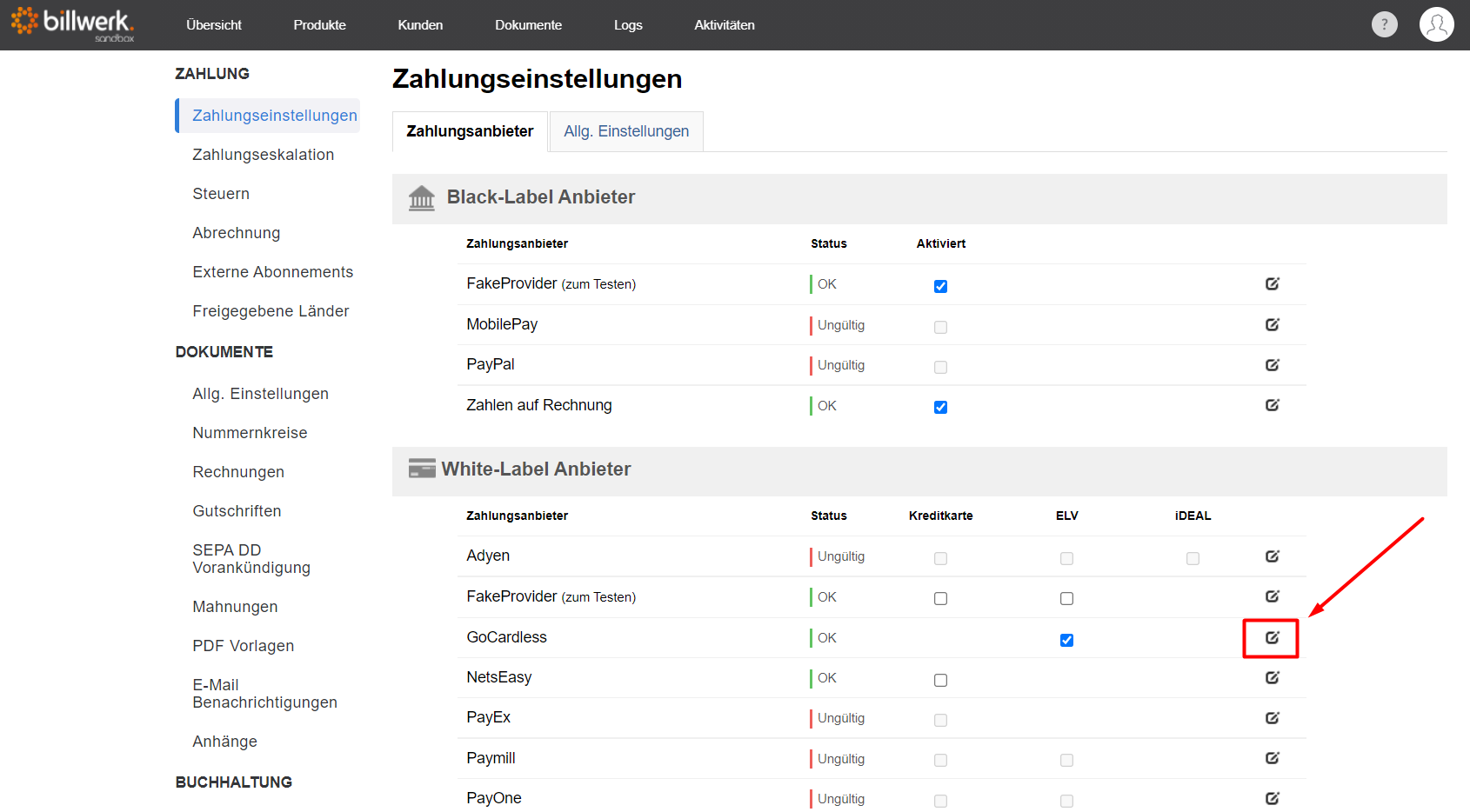GoCardless
billwerk unterstützt alle von GoCardless angebotenen Pläne. Als Zahlungsmethoden sind SEPA Lastschrift und Betalingservice verfügbar.
Bitte beachten Sie, bevor Sie mit der Implementierung von SubscriptionJS auf Ihrer Sign up Seite beginnen, dass nicht alle Zahlungsmethoden dieses PSP die ProcessPaymentData-Methode unterstützen:
Zahlungsmethode | ProcessPaymentData Methode unterstützt |
|---|---|
Lastschrift (Direct Debit (Full Version API)) | Ja |
Lastschrift (Direct Debit (Redirect Version API)) | Nein |
1. Konfiguration Ihres GoCardless-Accounts
Erstellen Sie in GoCardless einen Access-Token und tragen Sie für den Live-Modus die URL https://app.billwerk.com/PSPWebhooks/GoCardless als Webhook-URL in Ihrem GoCardless-Account ein
Bei Verwendung von Full Version API (Pro Plan) muss das Feature "Custom Mandate References" vom GoCardless-Support für den Händler-Account freigeschaltet sein.
Erstattungen sind als Feature standardmäßig bei GoCardless nicht freigegeben und müssen separat für den Händler-Account beantragt werden.
2. Konfiguration in Ihrem billwerk-Account
Die Einstellungen des Zahlungsanbieters in Ihrem billwerk Account nehmen Sie unter "Einstellungen > Zahlung > Zahlungseinstellungen > GoCardless" vor.
Tragen Sie alle benötigten Daten in billwerk ein und speichern diese anschließend ab.
Achten Sie bitte darauf, die korrekte Integrationsart (ob Redirect Flow API oder Full Version API) auszuwählen. Diese hängt davon ab, welchen Plan Sie bei GoCardless gebucht haben (Standard, Plus = Redirect Flow API, Pro Plan = Full Version API). Eine falsche Auswahl der Integrationsart kann z. B. zum Fehler: "PermissionDenied", "Forbidden request" führen.
Anschließend aktivieren Sie in der Auswahl der Zahlungsanbieter ELV für GoCardless und speichern nochmals ab. Jetzt können Sie GoCardless für SEPA Lastschriften verwenden.
Beachten Sie, dass für die Erstellung eines Lastschriftmandats, die Rechnungsanschrift Ihres Kunden entweder komplett frei oder vollständig befüllt sein muss. Nur teilweise eingetragene Adressfelder führen zu Fehlern bei GoCardless.
3. SEPA-Referenzzeile konfigurieren
Sie können die SEPA-Referenzzeile manuell konfigurieren. Weitere Informationen finden Sie im Artikel SEPA-Referenz konfigurieren.
4. Testdaten
Unter https://manage-sandbox.gocardless.com/sign-up können Sie sich für die GoCardless-Sandbox anmelden. Erstellen Sie einen Access-Token und tragen Sie für Testzahlungen https://sandbox.billwerk.com/PSPWebhooks/GoCardless als Webhook-URL in Ihrem GoCardless-Account ein.
Test Bankverbindungen können Sie unter folgendem Link finden:
https://developer.gocardless.com/resources/test-bank-details
5. Kundendaten
GoCardless definiert Pflichtfelder, die zwingend in den Kundendaten gespeichert sein müssen, da sonst die Zahlung fehlschlägt. Diese sind:
E-Mail-Adresse
Firmenname oder Vor- und Nachname